1. Last opp filene dine
Du kan være trygg på at filene dine er trygt lastet opp over en kryptert tilkobling. Filene slettes permanent etter behandling.
- For å laste opp filene dine fra datamaskinen, klikker du«Last opp JPG-fil»og velg filene du vil redigere, eller dra og slipp filene til siden.
- Hvis du vil laste opp filer fra Dropbox, Google Disk eller fra et nettsted der filene dine befinner seg, utvider du rullegardinlisten og velger filene dine.
- Du kan laste opp 1 fil om gangen for gratis kontoer, mensOppgraderte kontoer kan batch prosess og laste opp til100 filer.
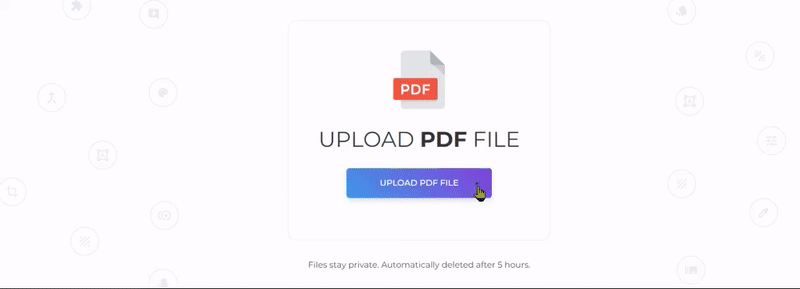
2. Tilpass dokumentet
Du kan endre filen før du konverterer! Legg til flere bilder, angi sidestørrelsen, endre orientering, legg til margen og endre rekkefølgen på filene i henhold til dine preferanser. Velg blant følgende innstillinger per element:
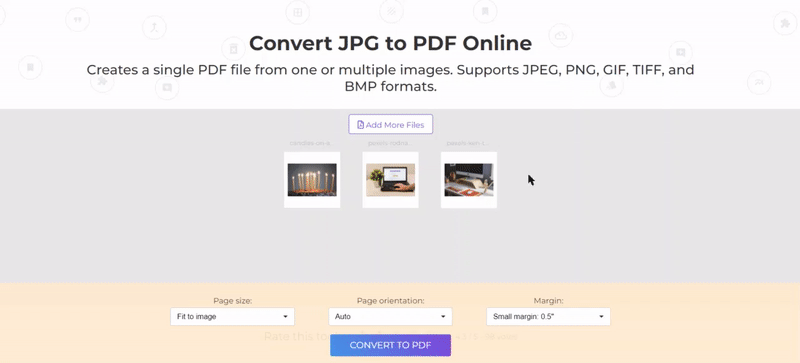
Flere alternativer:
en. legge til flere bilder
-
I tilfelle du trenger å legge til flere filer for å konvertere, klikk»Legg til flere filer«og velg bildene fra datamaskinen din.
b. sidestørrelse
-
Velg det foretrukne oppsettet fra rullegardinlisten. Sidene dine kan endres til de forskjellige størrelsene: A5, A4, A3, A2, A1, Letter, Legal, Ledger, Tabloid, Executive og Fit to Image.
c. side orientering
-
Velg ønsket retning fra rullegardinlisten. Valgene er Auto, Portrett eller Landskap.
D. side Marginer
-
Du kan legge til marginer fra følgende valg: Ingen, liten margin (0,5 «) og stor margin (1»)
e Omorganisere bilder
-
Sorter bildene dine per side ved å dra og slippe miniatyrbildene.
3.Konverter og lagre
Når alle tilpasningene er gjort, klikk«Konverter til PDF» og velg«Last ned»for å lagre PDF-dokumentet i datamaskinen. Dette vil opprette 1 PDF-fil for alle bildene som er lastet opp. Du kan også lagre den i nettlagringsplassen, for eksempel Dropbox eller Google Disk, dele den via e-post, skrive ut det nye dokumentet, gi nytt navn eller til og med fortsette å redigere med en ny oppgave.
Rask tips: Du kan også slette en fil ved å klikke på»x» merke på miniatyrbildet.

